
A CorelDraw telepítése
A CorelDraw olyan vektorgrafikus szerkesztésre használt szoftver, ahol a képeket logók, táblák, fejlécek, poszterek, tanúsítványok, találmányi levelek, illusztrációk, web alapú műalkotások és különféle egyéb, 2-dimenziós képekkel kapcsolatos projektekhez szerkeszthetik vagy készíthetik. Ezt a szoftvert a Corel Corporation fejlesztette és forgalmazta. Minden grafikai hozzárendelés elvégezhető. Azoknak az embereknek, akiknek érdeklődésük a grafikus tervezővé válás, meg kell tanulniuk a Corel Draw-t, mert ez a projekt során általánosan használt eszköz. A szoftver felhasználóbarát és könnyen megtanulható, valamint a tervezés-orientált és a legjobb környezet az ilyen projektekhez. itt megvitatjuk a CorelDraw szoftver telepítésének módját.
Telepítés előtt ellenőrizze néhány, az alábbiakban felsorolt rendszertulajdonságot: -
1) Merevlemez - legalább 4 GB szabad hely a C: \ meghajtón az alkalmazás és a munka telepítéséhez.
2) RAM - 4 GB vagy annál nagyobb (8 GB ajánlott).
3) Processzor - Intel vagy AMD, 64 bites vagy 4GHz-es vagy annál gyorsabb támogatással.
4) Operációs rendszer - Windows vagy IOS, 64 bites konfigurációval.
5) Az internetkapcsolatnak elég jónak kell lennie a szoftver aktiválásához, az előfizetési értesítésekhez és az összes online szolgáltatáshoz való hozzáférés regisztrálásához és a szükséges követelmények teljesítéséhez.
A CorelDraw telepítése:
Az alábbiakban részletesen ismertetjük a CorelDraw legújabb verziójának telepítését.
1. lépés
- A CorelDraw legújabb verziójának letöltéséhez és telepítéséhez keresse fel a CorelDraw hivatalos weboldalát. Ez a weboldal tartalmazza a CorelDraw legújabb funkcióit.
- https://www.coreldraw.com/en/product/coreldraw/?topNav=en és úgy döntött, hogy letölt a Trail Pack ingyenes (30 napos) nyomvonalcsomagot. Kattintson a Buy now (Vásárlás most) elemre a Corel csomagcsomagjának megvásárlásához. Az eszköznek az összes személyes és szakmai igénye van a diákok és a szakemberek grafikai tervezéséhez, több felhasználási állapotban, igények szerint. Az eszköz legújabb verziója új sablonokkal és egyszerű navigációs módokkal, a Pixel munkafolyamatok fejlesztésével és még sok másral rendelkezik.
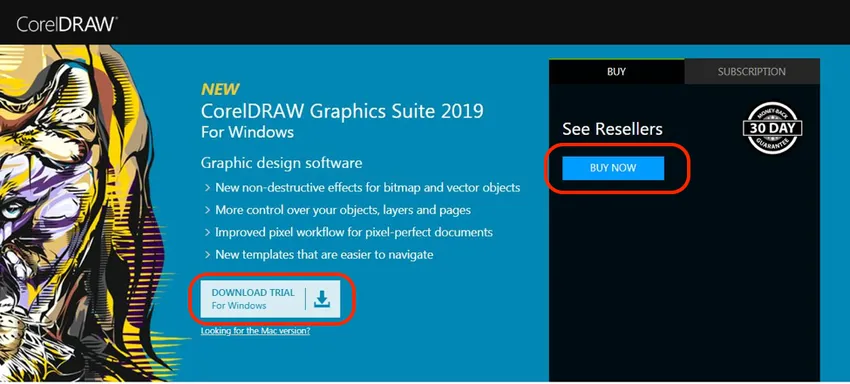
- Miután rákattintott a Letöltési útvonal böngészőre, letöltötte a Corel draw végrehajtási fájlt a rendszerletöltésekhez, ügyeljen arra, hogy a Wi-Fi vagy az Internet kapcsolat aktív maradjon a telepítés teljes folyamatában. A próbacsomag korlátozott ideig működik, míg a megvásárolt csomagot a megvásárolt csomag alapján évre, hónapra és negyedévente adja ki a Corel Corporation. A megvásárolt sorozatszámot a felhasználó személyes e-mail azonosítójára küldjük el, és nem szabad megosztani másokkal.
2. lépés
- Miután a letöltés megtörtént, kattintson duplán a CorelDraw Graphics Suite X7Installer_EN64Bit elemre . az exe fájl az alkalmazás varázslóként történő telepítéséhez. Ezzel a szoftver megkezdi a telepítést a rendszerre. Hagyja, hogy az alkalmazás teljes mértékben végrehajtja az összes támogató fájlt.
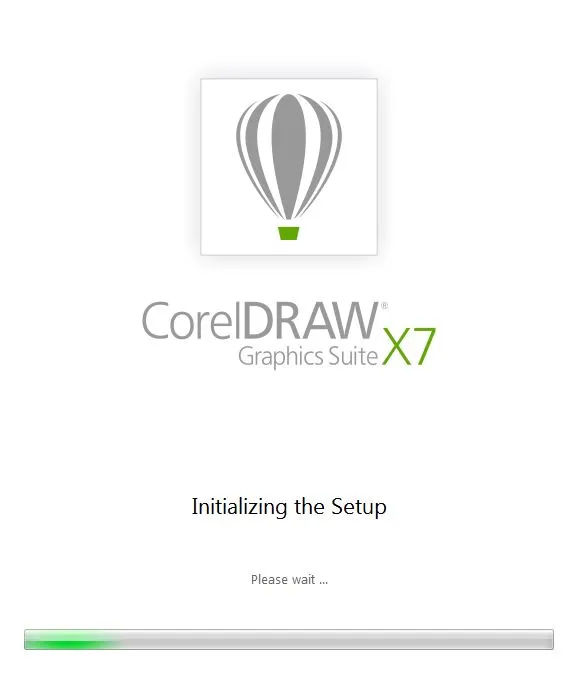
3. lépés
- A telepítő eszköz összes támogató fájljának betöltése után felkéri, hogy olvassa el és fogadja el a Corel felhasználói licencszerződés feltételeit. Amely a szerzői jogokkal kapcsolatos felhasználói licenc részleteit és feltételeit tartalmazza. És kattintson a Tovább gombra.
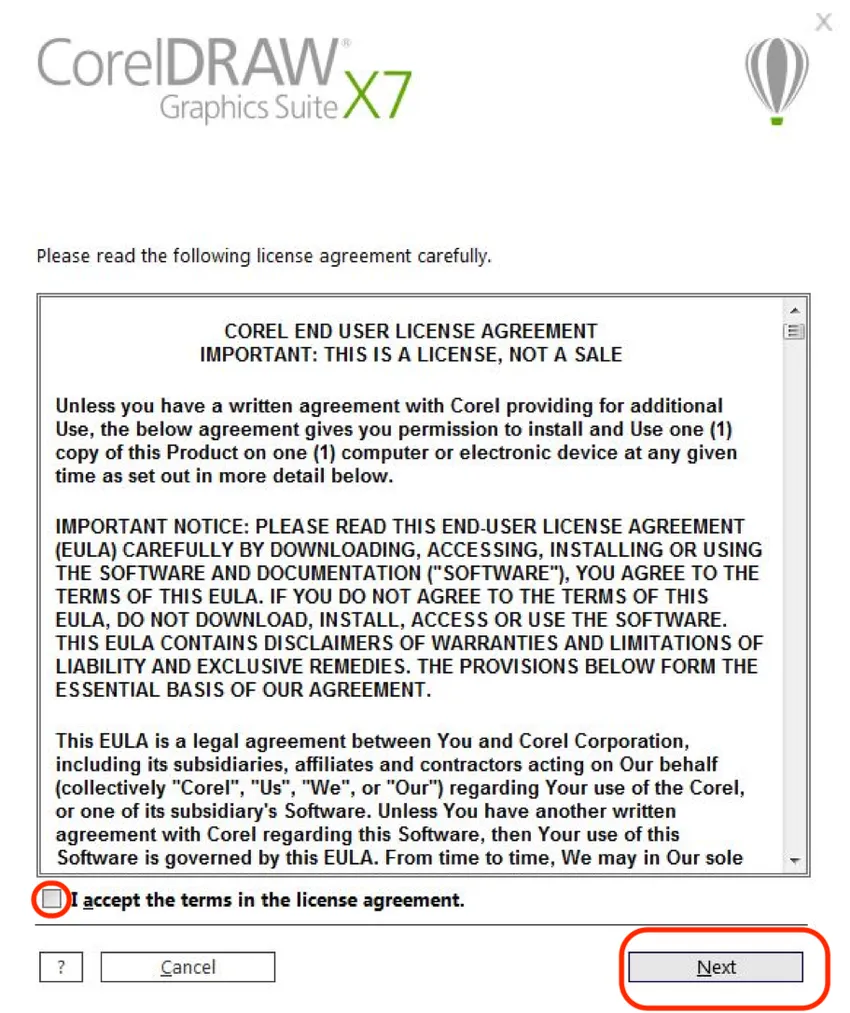
4. lépés
Most megjelenik egy ablak, amelyben alapértelmezés szerint a felhasználónév kéri a felhasználói nevet. Az eszköz felhasználói névként fogja használni a felhasználó bejelentkezési nevét, ha a megváltoztatás igénye miatt a felhasználók megváltoztathatják.
- Ha folytatjuk, ha a felhasználó megvásárolt egy sorozatszámot, akkor kiválaszthatjuk az „Sorozat számom van” lehetőséget, és beírhatjuk a sorozatszámot, amelyet a vásárlás után kapott e-mailben.
- Ha a felhasználó nyomvonalat akar használni, akkor a felhasználó közvetlenül kiválaszthatja a „Nincs sorozatszámom, szeretnék kipróbálni a terméket” elemet, majd rákattint a következőre.
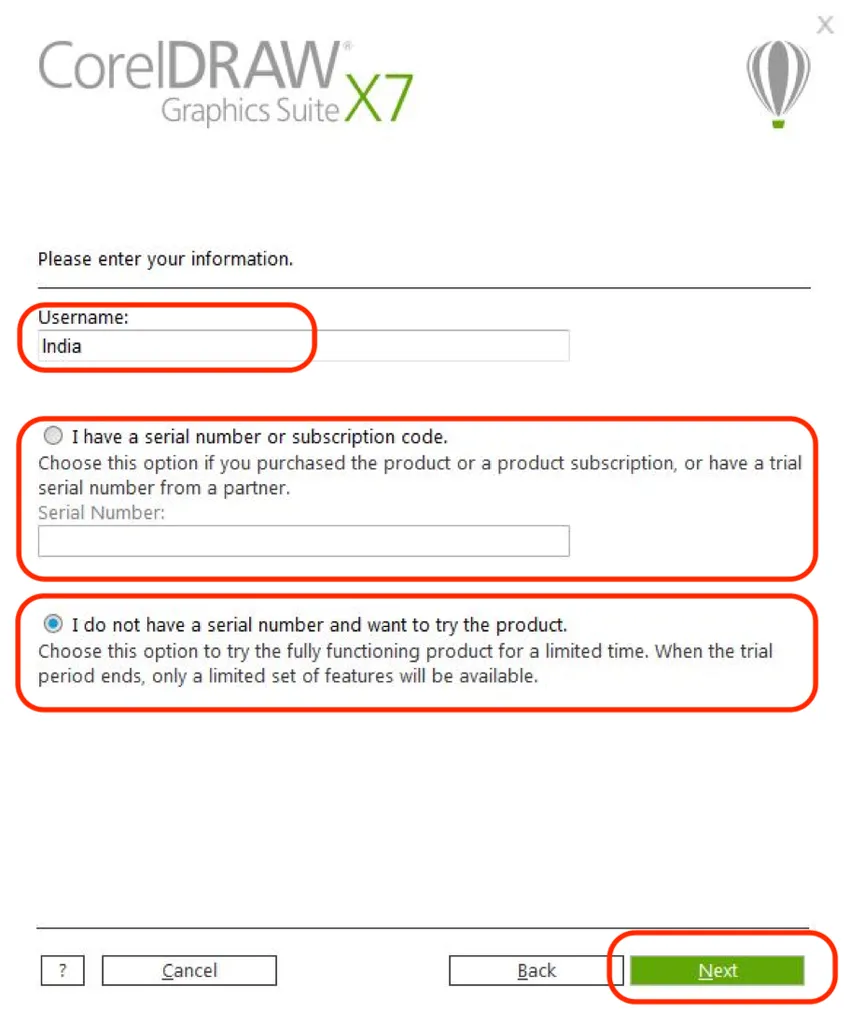
5. lépés
A telepítési lehetőségek kétféle módon választhatók ki
- Jellemző telepítés: - Ha ezt a telepítési folyamatot választja, az alapértelmezett C: \ meghajtó kerül végrehajtásra az összes programmal és hozzárendelési opcióval, mielőtt ezt megtenné, ellenőrizze, hogy a C: \ meghajtón legalább 4 GB hely van-e a telepítési eljárás befejezéséhez. . A teljes alkalmazás telepítésre kerül.
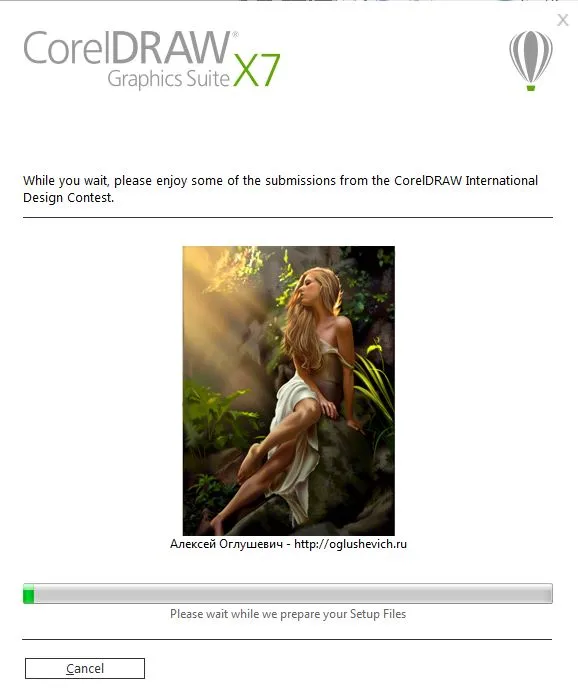
- Egyéni telepítés: - Ha ezt az opciót választja, megszokhatjuk a korlátozott alkalmazások igényét a csomagból, amelyek a felhasználók számára is ismertek. És a 4 telepítőkészlet konfigurálható a telepítés előtt. Ezeket az alábbiakban tárgyalták részletesen.
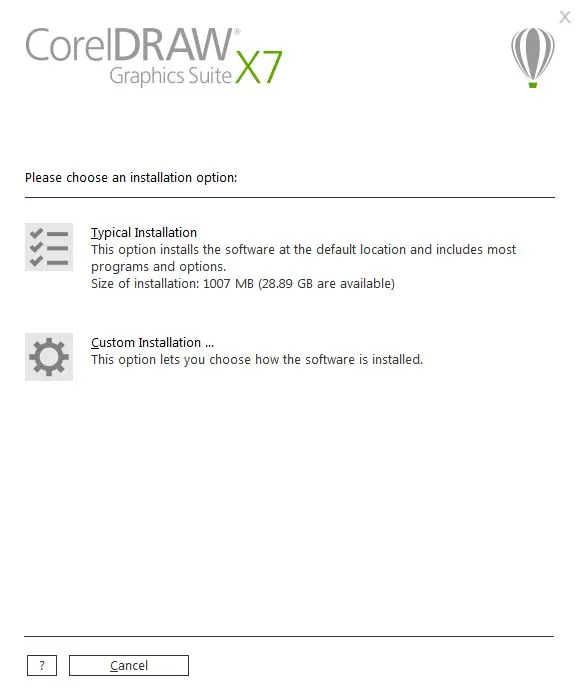
6. lépés
- A felhasználó ellenőrizheti az igényelt pályázati listát az öltönyből, és törölheti a jelölést azoktól az alkalmazásoktól, amelyek nem ismerik őket, és kattintson a következő gombra.
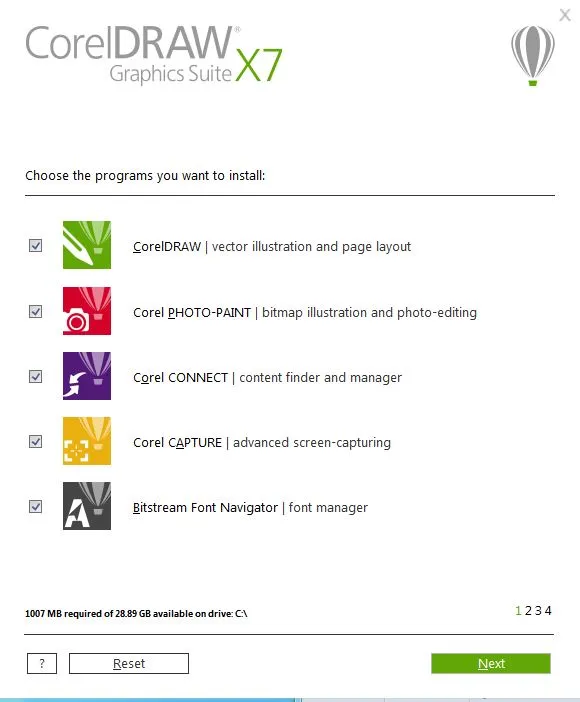
7. lépés
- Kevés alapvető segédprogramot és íróeszközt lehet konfigurálni, de a legtöbb felhasználó alapértelmezés szerint használja, mert az eszköz a legmegfelelőbb eszközöket rendezi, ne módosítsa a beállításokat, majd kattintson a következő gombra.
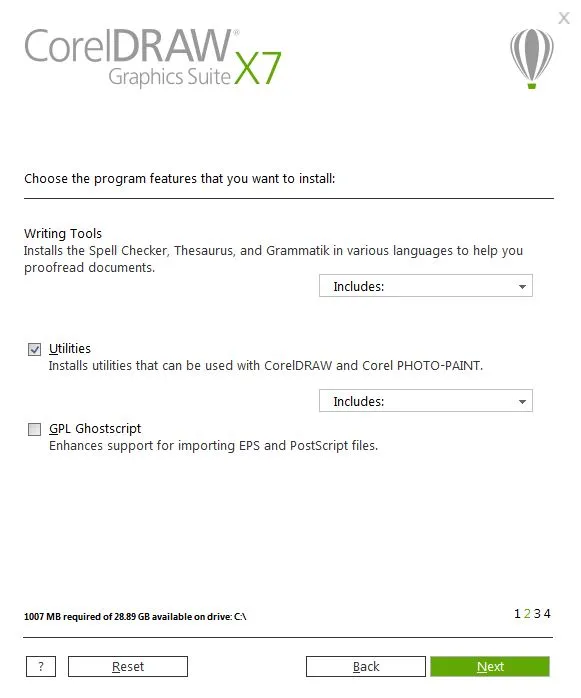
8. lépés
- Ellenőrizze és engedje meg, hogy beszerezze a termékkel kapcsolatos frissítéseket és hivatkozásokat hozzon létre az asztalon, ha egy felhasználó nem szeretne parancsikonokat az asztalon, ki is kapcsolhatjuk. És kattintson a következőre.
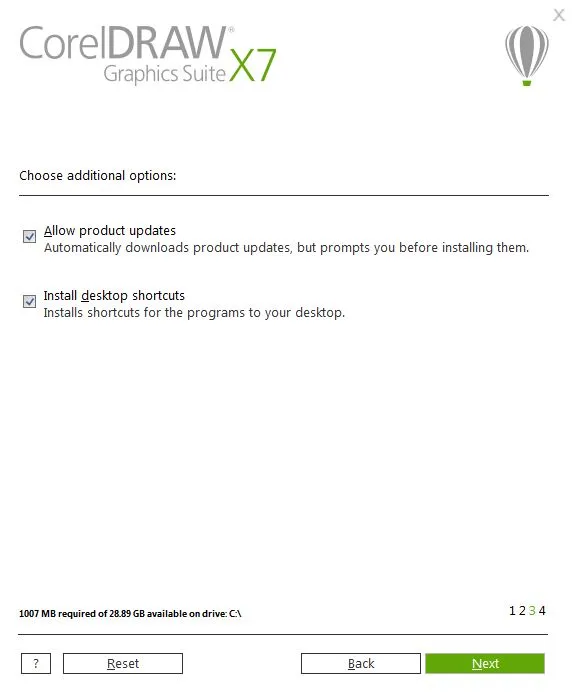
9. lépés
- Erősítse meg a szoftver telepítésének útját, amely elősegíti az összes támogatott fájl és plugin telepítését, és segít az alkalmazás elindításában a rendszerben.
- A felhasználók szükség esetén megváltoztathatják az eszköz által kiválasztott meghajtót vagy alapértelmezett helyet. És kattintson a telepítés most gombra.
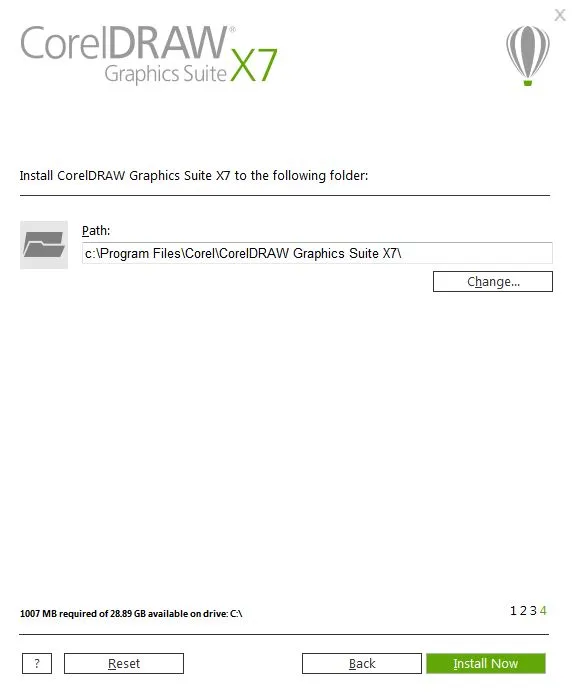
10. lépés
- Az eszközöknek időbe telik a szoftverhez szükséges összes fájl telepítése, várjon a teljes alkalmazás telepítéséig. nemzetközi tervezési koncepciókat hajthatunk végre a Corel Draw-on.
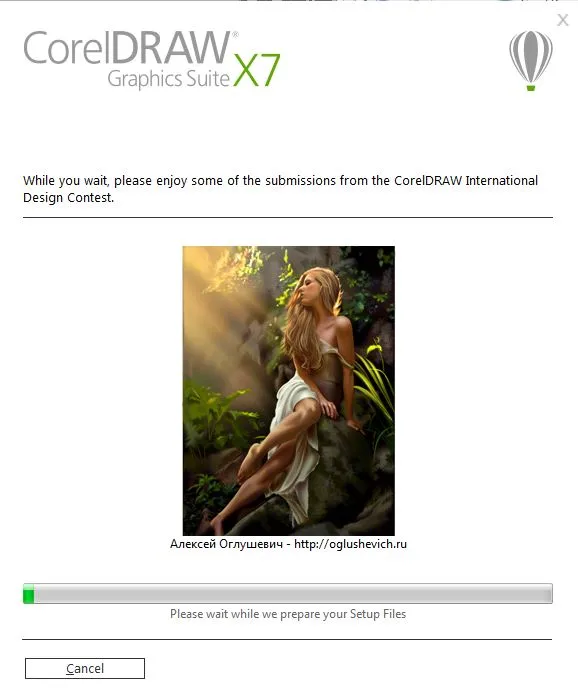
11. lépés
- Egy ablak a teljes telepítés sikeres állapotát mutatja a kiválasztott csomagból telepített alkalmazások részleteivel. Ebben a szakaszban az alkalmazások telepítve vannak a rendszerben, és készen állnak az asztali parancsikonokkal történő használatra.
- A telepítés befejezéséhez kattintson a befejezésre.
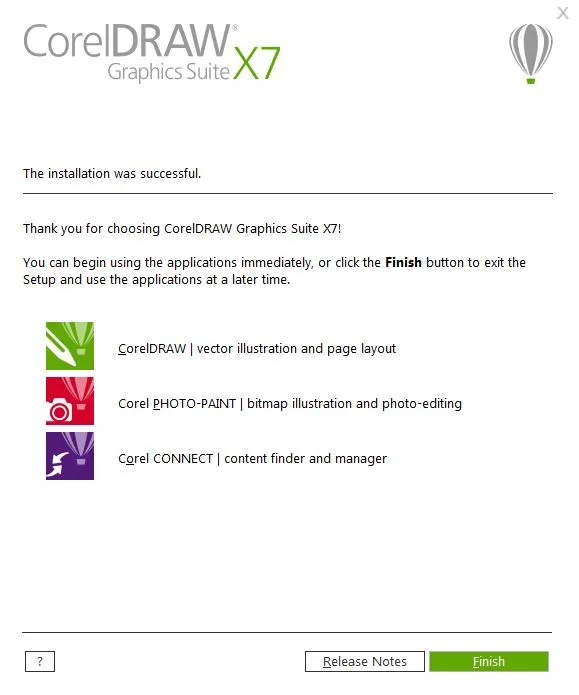
12. lépés
- Most kattintson duplán a CorelDraw-ra, vagy kattintson a jobb gombbal
- és válassza a futtatás rendszergazdaként lehetőséget, így a rendszer elindítja az alkalmazást, és eltart egy ideig, amíg az alkalmazást a telepítés után első alkalommal megnyitja a háttérkonfiguráció és -beállítás miatt.

13. lépés
- Megnyílik az alkalmazások kezdőlapja, és az alkalmazás, amely készen áll a használatra, a projekt követelményeinek megfelelő összes hozzárendeléssel, preferenciával, réteggel és eszközzel. A felhasználók az új projektek elindítása előtt elkészíthetik a fájl méretének elvégzésére vonatkozó követelményt. A munkaterület több méretben elérhető, mint például az összes papírméret, például A4, A3, logókészítés, meghívó, poszter és minden, a szoftverben használható nyomtatható anyag.
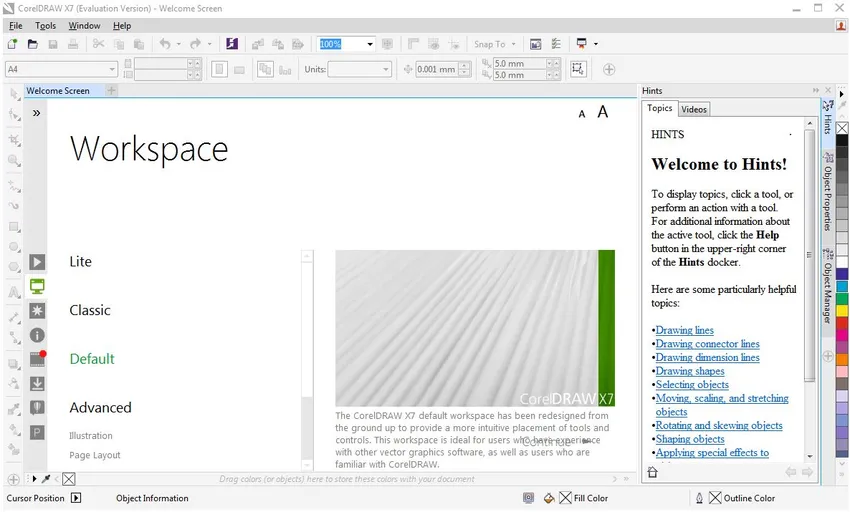
Megjegyzés: Azok a felhasználók, akik a csomagot megvásárolják, a megvásárolt csomag visszaigazolásának digitális másolatát kapják a Corel Draw-tól. Mentsd el további referencia céljából.
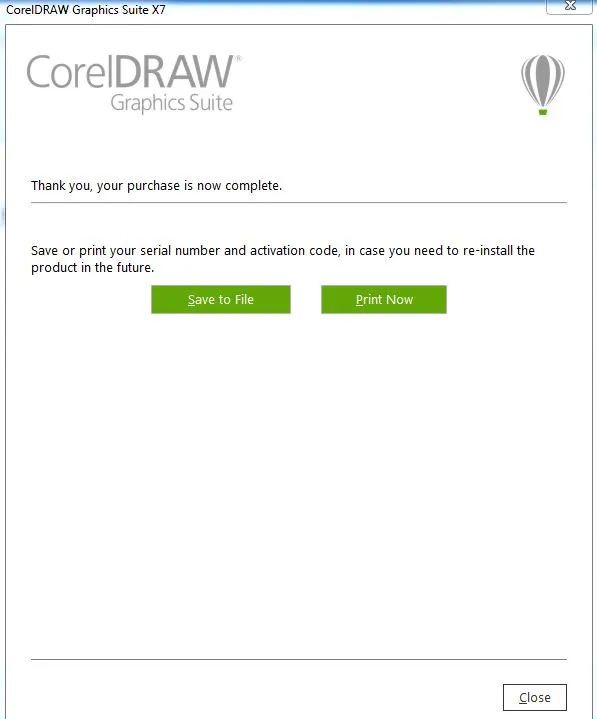
Ajánlott cikkek
Ez egy útmutató a CorelDraw telepítéséhez. Itt megvitattuk a CorelDraw telepítésének koncepcióját és lépéseit a rendszerünkben. A következő cikkeket is megnézheti további információkért -
- Telepítse az Adobe Photoshop alkalmazást
- Hogyan telepíthetem az iOS-t?
- Hogyan telepítsük a Fedora-t?
- Telepítse a JMeter alkalmazást
- Mi a CorelDraw?